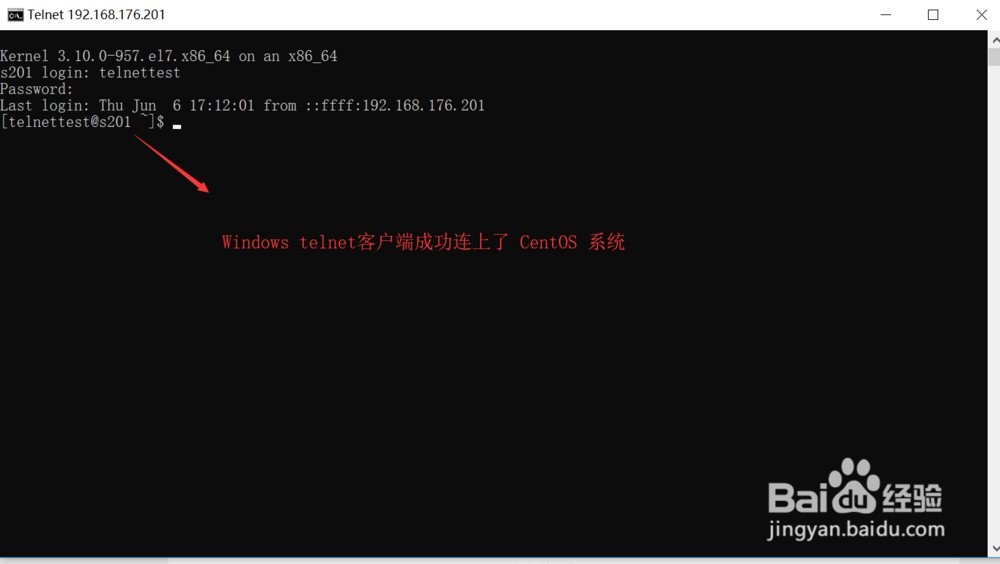网络通信--Windows通过telnet远程登录CentOS7
1、首先,确保Windows10 电脑上的 telnet 客户端可用,因为该协议略显过时,Windows10 默认关闭这个客户端,我们无法运行 telnet 命令(图1示),我们需要再“控制面板--程序和功能--启用或关闭Windows功能”中勾选 “Telnet 客户端”选项,并确认(图2示),这样你的Windows系统就启用了 telnet 客户端!
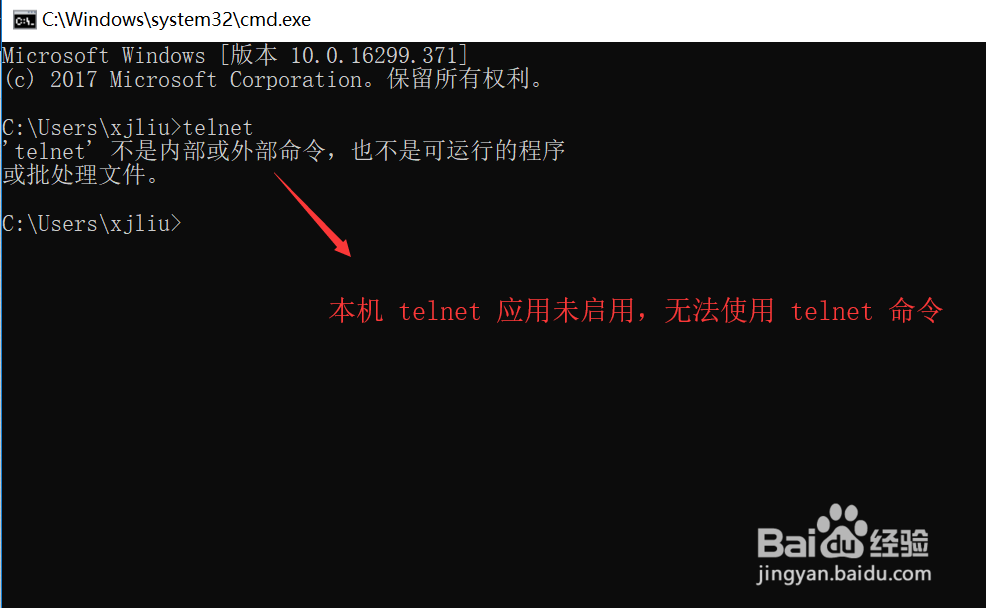
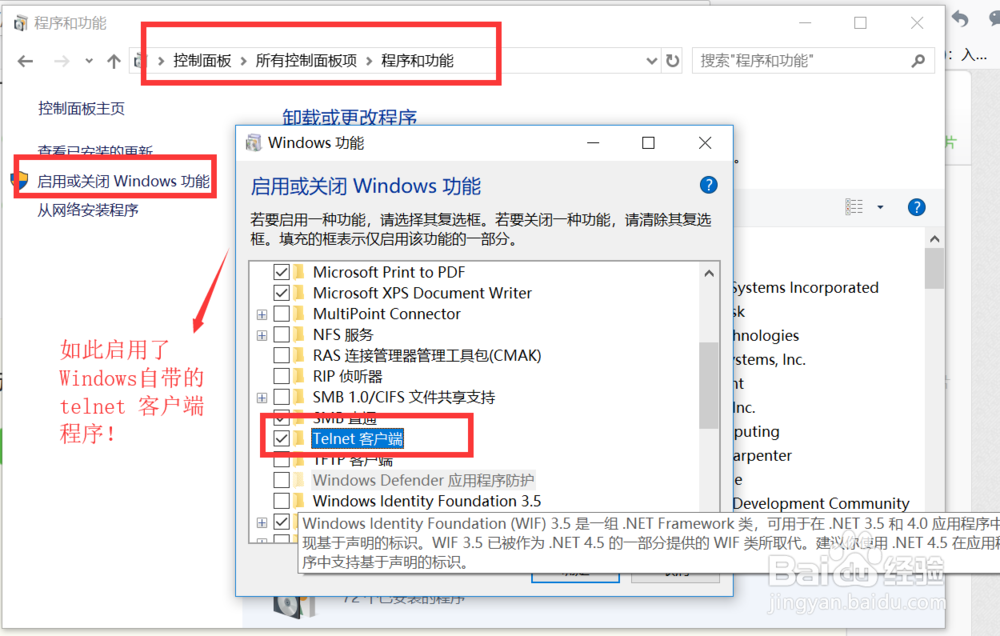
2、客户端是现成的工具,我们最多配置启用一下即可,但telnet的服务端就需要我们逐步安装了,我们打算在这个CentOS7系统中安装telnet服务端程序。第一步,先确认本机是否安装了 telnet (图1示)第二步,如果没有,则通过命令 yum -y install telnet (-y参数的意思是找到安装包后直接安装即可,无法用户确认),安装到最后,显示一个 "Complete!" 代表安装成功!(图2示)
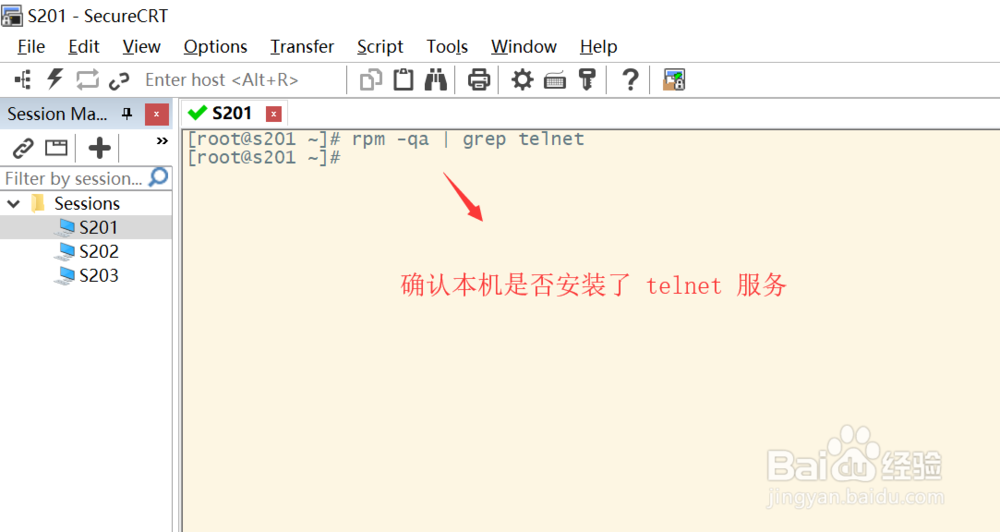
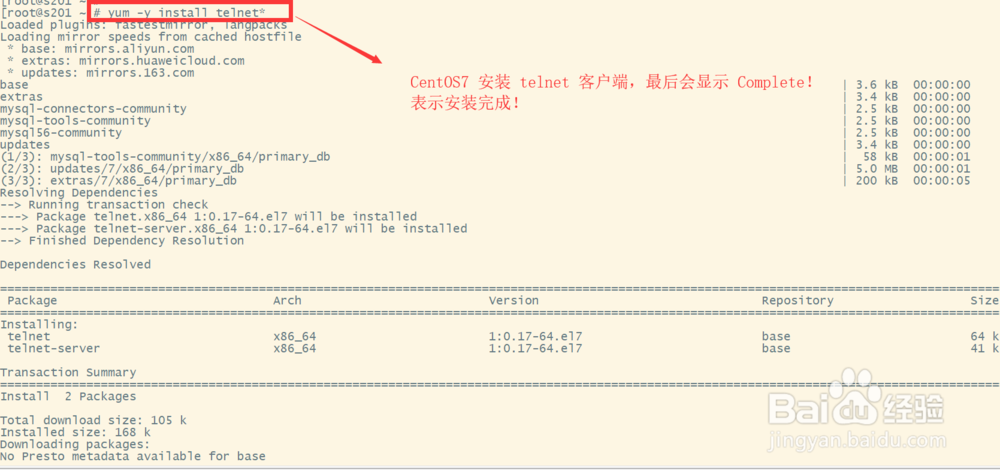
3、第三步,安装xinetd服务 (telnet服务被这个服务管理),同样我们先确认本机是否已韦蛾拆篮经安装这个服务(图1示,rpm -qa | grep xinetd), 如果本机没有安装这个服务,则需要通过 yum -y install xinetd (图2示)。注意安装完了 xinetd 服务后,我们还需为这个服务做一些配置,在文件 /etc/xinetd.d/telnet 里补充如图内容(图3示,如果没有这个文本文件,则直接 touch telnet 创建一个即可)

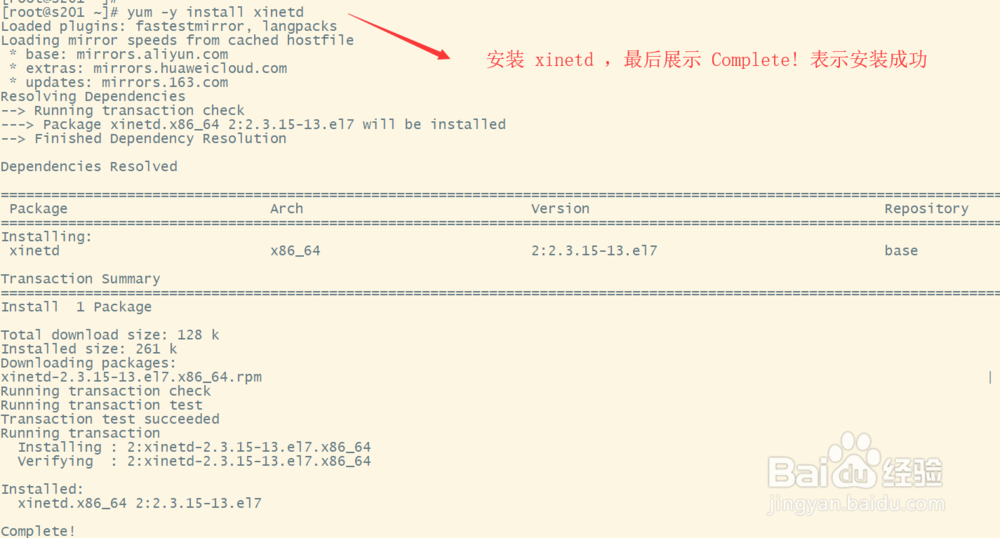
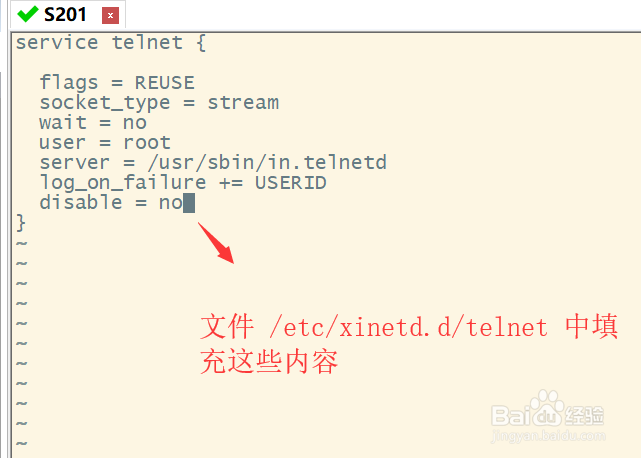
4、启动 CentOS7 上面安装的 xinetd 服务 (systemctl restart xinetd),启动后,通过 ps -ef | grep xinetd 和 ps -ef | grep telnet 来确认 CentOS 上的 telnet 服务端已安装完毕并启用!
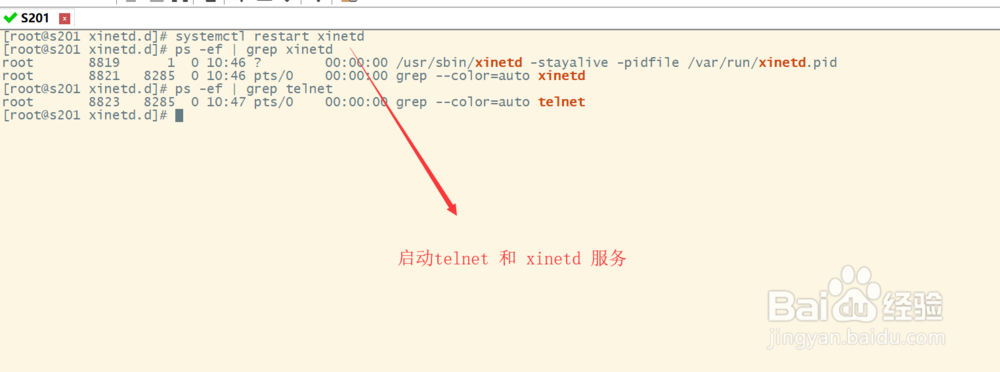
5、确认telnet客户端(Win蟠校盯昂dows10电脑)和telnet服务端(CentOS电脑)都配置完毕后,我们就可以通过 telnet ip 的方式连接远程机器,在登录界面,输入账号和密码,就可以登入成功(注意Linux系统为了安全考虑,root账号不可用于不安全的连接的登录操作,上面我们提到了telnet不是安全的连接,因为root账号这里不可用),开启了一个远程的终端!注意在连接时,有时会报错,说无法连接23号端口(telnet服务端默认监听23号端口,telnet客户端默认也是去连接这个端口),这通常是因为两端的防火墙配置的问题,我们需要把两端的防火墙全部停掉,再进行连接测试。